cad应该怎么删除部分线段
本文章演示机型:戴尔-成就3690,适用系统:windows10,软件版本:AutoCAD 2022;
如图中,要将此图下方的部分线条进行删除时,我们需要使用到【tr命令】,在下方键入命令框中,输入【tr+空格、空格】,然后点击图形中不要的一部分线段,即可进行删除;
若要删除大批量的线段时,按住鼠标进行拖拽,将鼠标拖拽至不要的多个线段上,即可删除多个线段;
本期文章到这里,感谢阅读 。
cad如何删除多余的线段快捷键具体操作如下 。
1、打开CAD绘图软件,选择需要的图纸文件 。2、可以直接在命令行输入“TRIM”,点击回车确认;或者点击右侧工具栏中【修剪】图标按钮 。3、根据命令行提示,选取对象来剪切边界,这里把所有对象全选上 。4、选择要修剪的实体,点击我们要修剪的线段 。5、线段就被修剪完成,多余的线就被删除了 。
Cad的中文全称叫做计算机辅助设计(CAD-ComputerAided 。Design),而cad则是取之于它的英文名首字母,同时它也是指利用计算机及其图形设备帮助设计人员进行设计工作 。
cad怎么删除自己不想要的线段图形有四种基本方法:
1、按住鼠标左键,选取线段点击,按键盘删除键;
2、鼠标选中需要删除的线段后,点击鼠标右键弹出命令面板,找到删除选项删除即可 。
3、使用裁剪功能,在键盘上输入TR ,然后敲击两次空格键,选取不要的线段,即删除 。
4、打断功能 。在软件下方命令输入框中输入BR,按下空格键,选取不想要线段的其中一点,再选取这根线的第二点,这两点之间的线段就能删除 。
如何删除CAD图中不需要的部分CAD中很多时候我们需要删除绘制的线段,或者有的时候需要删除线段的一部分,接下来我们介绍如何删除:
1、首先针对整段线条的删除:
方法一:我们可以选择需要删除的线段,再按键盘的delete键删除 。
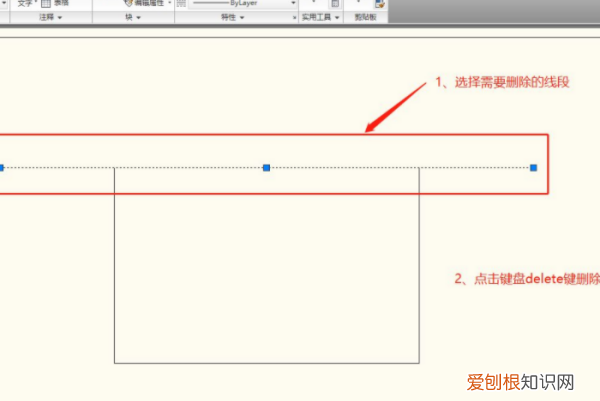
文章插图
【cad应该怎么删除部分线段,cad如何删除多余的线段快捷键】方法二:输入快捷命令e,点击空格键确定,再点选需要删除的线段,接着点击空格键确定,就可以看到线段已经被删除了;或者先选择线段,再输入命令e,再空格键确定也可以删除的 。
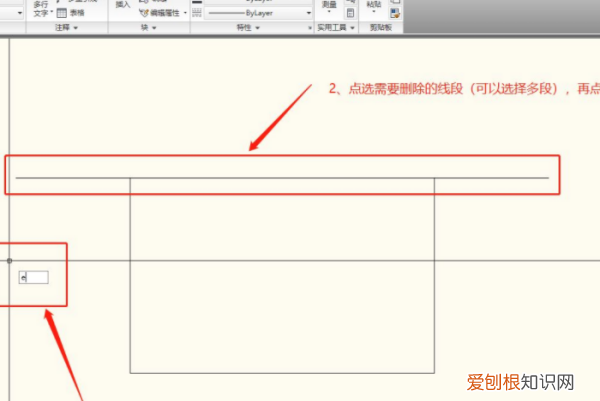
文章插图
2、最终都能达到我们需要的删除的效果 。
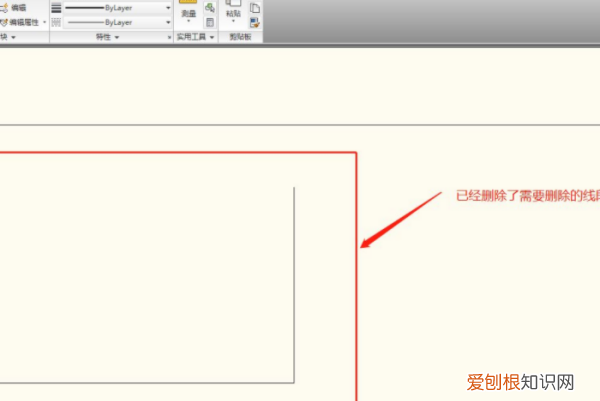
文章插图
针对线段一部分的删除,同样有两种方法:
方法一:输入快捷命令tr,点击空格键确定,选择需要裁剪的位置,再点击空格键确定,再选择需要裁剪的线段 。
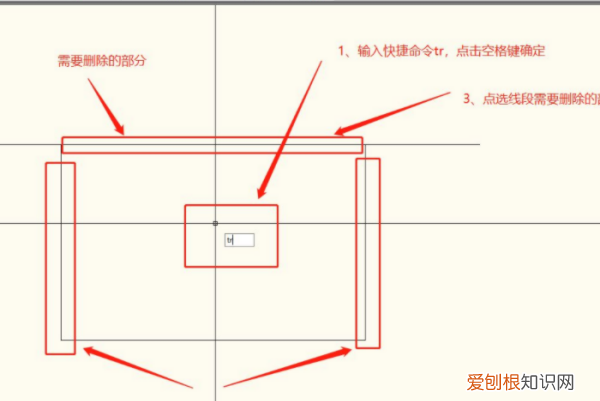
文章插图
方法二:输入快捷命令tr,双击空格键,再选择线段需要删除的部分,软件默认是删除线段到最近的可裁剪的点 。
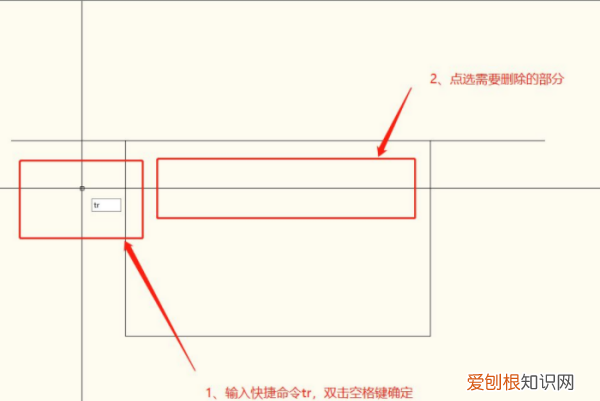
文章插图
同样最终都能达到我们需要的删除部分的效果 。
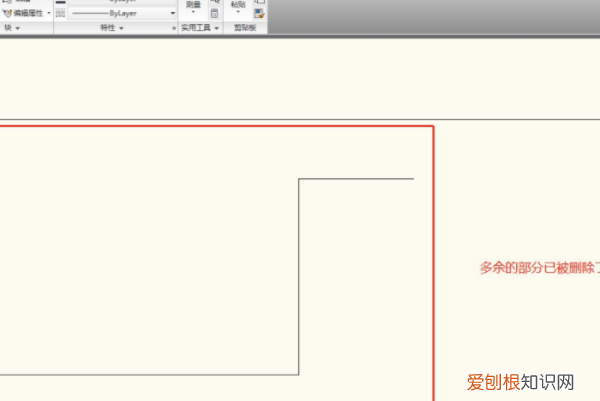
文章插图
CAD怎么选择性粘贴CAD怎么选择性的擦掉一段线
在CAD的日常使用中,可能需要擦除一段线段的一部分,那么CAD怎么选择性的擦掉一段线呢?下面教大家一种方法 。
步骤一:以下图为例,要在一个多边形的一角画上一个弧,需要擦掉圆的外弧 。因为这个圆是一个整体,用删除工具时总是会把整个圆选定,就会把整个圆删掉 。
推荐阅读
- 京剧的著名人物形象,花三块瓦脸中许褚是什么身份
- 涵瑶的寓意,涵瑶名字含义
- 采蓝的寓意,诗经100个女孩的名字
- word文字竖排怎么设置,word文档要怎样才可以竖向排版
- 东南亚美食,东南亚各国美食区别
- 王朝霞试卷电子版在哪下
- 酥带鱼用高压锅怎么做,酥带鱼的正宗做法高压锅
- 湖二师是什么学校
- 句号在键盘上怎么打,句号应该咋打在电脑上


